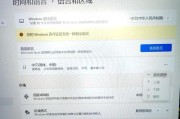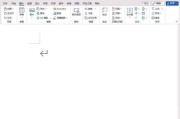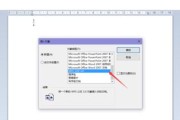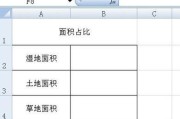在日常办公或娱乐中,外扩显示屏为用户提供了更多的显示空间和更佳的视觉体验。然而,当遇到显示屏拉窗口卡顿时,用户体验将大打折扣。本文将深入探讨外扩显示屏拉窗口卡顿的原因,并提供相应的解决方法,帮助用户快速解决问题,提升使用体验。
一、理解外扩显示屏的运作原理
在解决问题之前,首先需要了解外扩显示屏的基本运作原理。外扩模式下,电脑将主显示屏之外的其他屏幕作为扩展显示区域,这样用户的视野和操作空间都得到了拓展。然而,如果系统资源分配不足或驱动程序不匹配,就可能导致窗口操作时出现卡顿现象。

二、外扩显示屏卡顿的可能原因
1.系统资源不足
系统资源紧张或不足是导致外扩显示屏卡顿的常见原因。如果电脑运行了过多的程序,特别是大型软件或游戏,系统资源将被大量占用,从而影响到外扩屏幕的流畅度。
2.驱动程序过时或不兼容
驱动程序负责系统与硬件的通信。如果外扩显示屏的驱动程序版本过时或与操作系统不兼容,可能会导致显示性能下降,引起拉窗口时的卡顿。
3.分辨率设置不当
分辨率设置过高或过低都可能影响显示效果。如果外扩显示屏的分辨率设置得太高,超出了显卡的处理能力,也会导致卡顿现象。
4.接口和线材问题
连接外扩显示屏的线材如果质量不佳或接口不匹配,也会导致信号传输不良,进而影响显示效果。

三、解决外扩显示屏卡顿的方法
1.关闭不必要的程序
关闭不必要的后台程序,释放系统资源。可以通过任务管理器查看正在运行的程序,并结束占用资源过多的程序。
2.更新或重新安装驱动程序
检查外扩显示屏的驱动程序,确保其为最新版本,或尝试重新安装与操作系统兼容的驱动程序,以解决兼容性问题。
3.优化分辨率设置
调整外扩显示屏的分辨率至合适值,一般而言,设置为推荐分辨率能够达到最佳显示效果。
4.更换高质量线材和接口
如果可能的话,尝试更换一根高质量的线材,并确保接口类型适合您的显示屏和电脑端口,以优化信号传输。
5.优化显卡设置
在显卡控制面板中,调整外扩显示相关的设置,如开启硬件加速等,这些设置有助于提升显示性能。
6.系统性能提升
如果上述方法都不能解决问题,可能需要考虑升级您的硬件,比如更换性能更高的显卡,或者增加内存等,以提高整体系统性能。
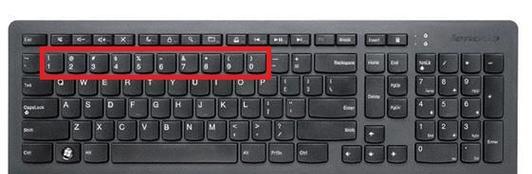
四、其他注意事项和技巧
确保电脑的电源设置为高性能模式,以避免在节能模式下造成性能受限。
对于笔记本电脑用户,尝试连接电源适配器使用,确保电脑获得充足的供电。
定期对电脑进行维护和清理,比如磁盘清理、更新系统等,有助于保持系统的流畅运行。
五、
外扩显示屏拉窗口卡顿的问题可能由多种因素引起,通过上述的分析和解决方法,用户应该能够针对自己的情况找到合适的解决方案。保持系统的良好维护和适时的硬件升级,是确保外扩显示屏顺畅工作的长期策略。希望本文能够帮助您解决外扩显示屏卡顿的问题,享受更优质的显示体验。
标签: #电脑键盘